빠른 링크
iPhone에서 Apple Watch로 데이터를 전송하는 자동화된 프로세스를 활용하면 작업을 간소화하고 두 장치 간에 정보를 원활하게 전환할 수 있습니다(가능한 경우).
설정하기
특정 상황에서는 기존 Apple Watch와 새로 구입한 iPhone을 원활하고 끊김 없이 연결하기 위해 자동 전송을 사용할 수 있습니다.
자동 동기화가 제공되지 않는 경우 Apple Watch를 새로 활성화한 iPhone에 다시 연결하고 이전 백업에서 데이터 복원을 수행해야 합니다.
최근에 업데이트된 iPhone을 구입했는데도 Apple Watch가 구형 장치와 계속 연결되어 있는 경우 선택할 수 있는 대안이 여러 개 있을 수 있습니다. 이러한 선택에 도움을 드리기 위해 각 옵션을 자세히 살펴보고 새로 구입한 iPhone과 Apple Watch를 효과적으로 페어링하는 방법에 대한 안내를 제공합니다.
가능한 경우 자동 Apple Watch 이전 사용
새 iPhone을 초기화할 때 자동 Apple Watch 이전 기능을 활용하면 손목시계와 기기 간 수동 동기화가 필요하지 않습니다.
초기 설정 과정에서 iPhone의 최신 백업을 활용하려면 iCloud 또는 앞서 언급한 이전 기기의 ‘빠른 전송’ 기능을 통해 얻은 백업을 사용하는 것이 좋습니다. 그 후 설정이 완료되면 Apple Watch를 착용하고 잠금을 해제하면 동기화 프로세스가 시작됩니다.휴대폰에서 Watch 애플리케이션을 열면 이 통합의 일부로 기존 Apple Watch를 계속 사용할 것인지 묻는 메시지가 표시될 수 있습니다.
손목 장치에 “Apple Watch를 새 iPhone과 페어링하시겠습니까?”라는 제목의 알림이 표시될 수 있습니다. 자동 데이터 마이그레이션 프로세스를 시작하려면 ‘확인’을 탭하고 표시되는 메시지에 따라 진행하면 됩니다. 하지만 앞서 언급한 선택 항목에 액세스할 수 없는 경우에는 아래 설명된 단계를 통해 스마트워치를 수동으로 구성해야 합니다.
Apple Watch 수동으로 삭제 및 페어링
새로 구입한 iPhone을 사용하기 시작하려면 먼저 이전에 저장한 백업에서 복원하고 그에 따라 설정하는 작업을 수행해야 합니다. 이 과정이 완료되면 현재 Apple Watch에 저장된 모든 정보를 삭제해야 합니다. 언뜻 보기에는 어렵게 느껴질 수 있지만, 삭제 과정에서 모든 데이터가 그대로 유지되므로 걱정할 필요가 없습니다.
iPhone을 Apple Watch와 페어링하면 후자에 포함된 모든 데이터가 원활하게 동기화되고 Apple Watch에 안전하게 보관됩니다. 반대로 iPhone 백업이 없는 경우, Apple Watch를 새 기기인 것처럼 설정 프로세스를 시작해야 합니다.
Apple Watch를 삭제하려면 디바이스의 홈 화면에서 ‘설정’ 메뉴로 이동합니다. 거기에서 “일반” 옵션을 선택한 다음 “초기화”를 선택합니다. ‘재설정’ 하위 메뉴에서 ‘모든 콘텐츠 및 설정 지우기’를 선택하면 디바이스에서 모든 데이터가 영구적으로 삭제됩니다. 셀룰러 지원 Apple Watch를 재설정할 때는 무선 서비스 제공업체의 기존 모바일 서비스 요금제를 유지하도록 선택해야 한다는 점에 유의해야 합니다.
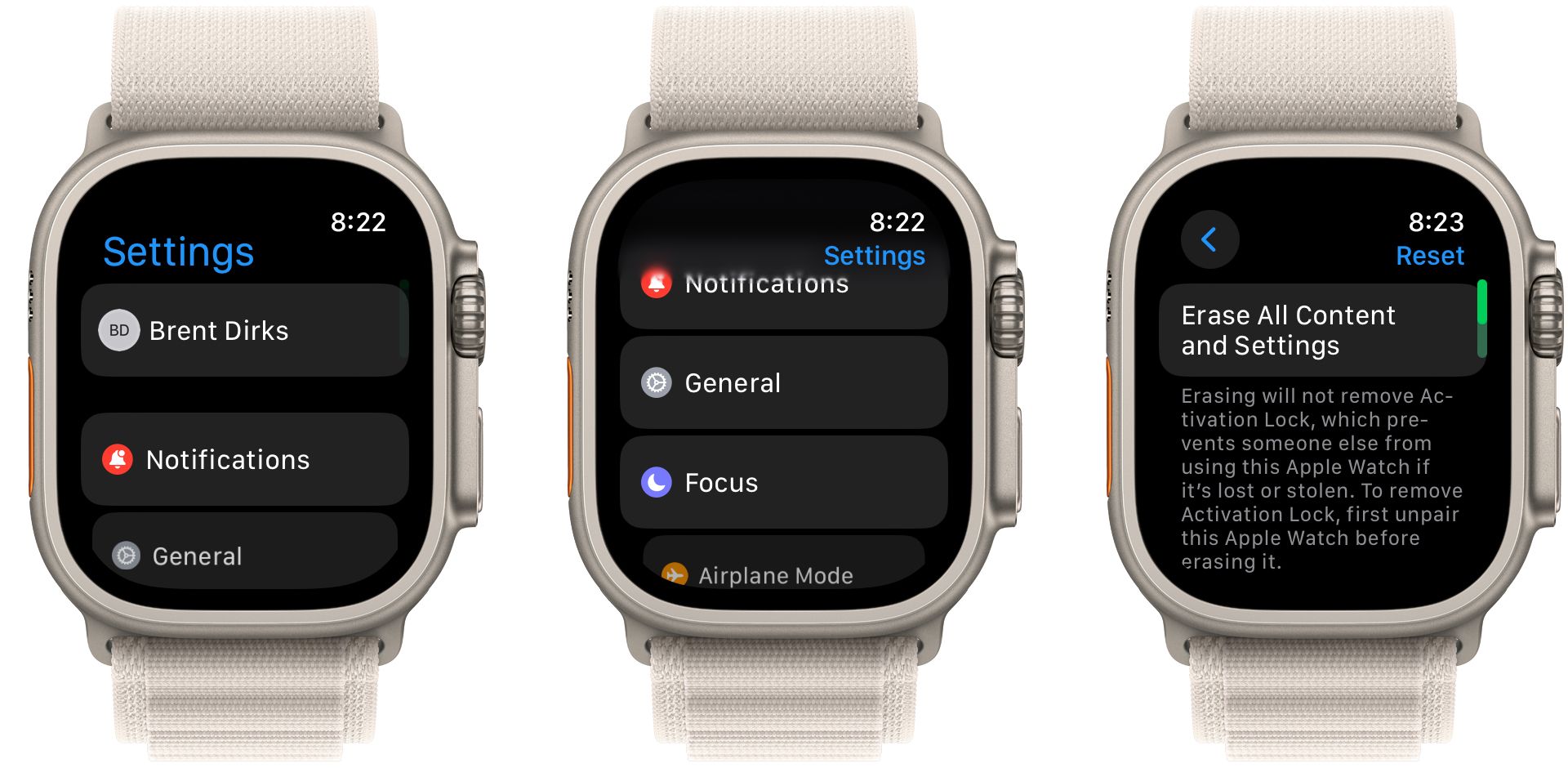
재설정 후 Apple Watch를 페어링된 iPhone과 다시 연결하려면 두 장치가 Wi-Fi 네트워크 범위 내에 있어야 하며 배터리 수명이 충분해야 합니다(최소 50% 이상이어야 함).
Apple Watch와 iPhone을 서로 가까이 가져가면 iPhone의 인터페이스 패널에 “iPhone을 사용하여 이 Apple Watch를 설정하십시오.”라는 메시지가 표시됩니다. 계속 진행하려면 “계속”을 탭하여 계속 진행합니다.
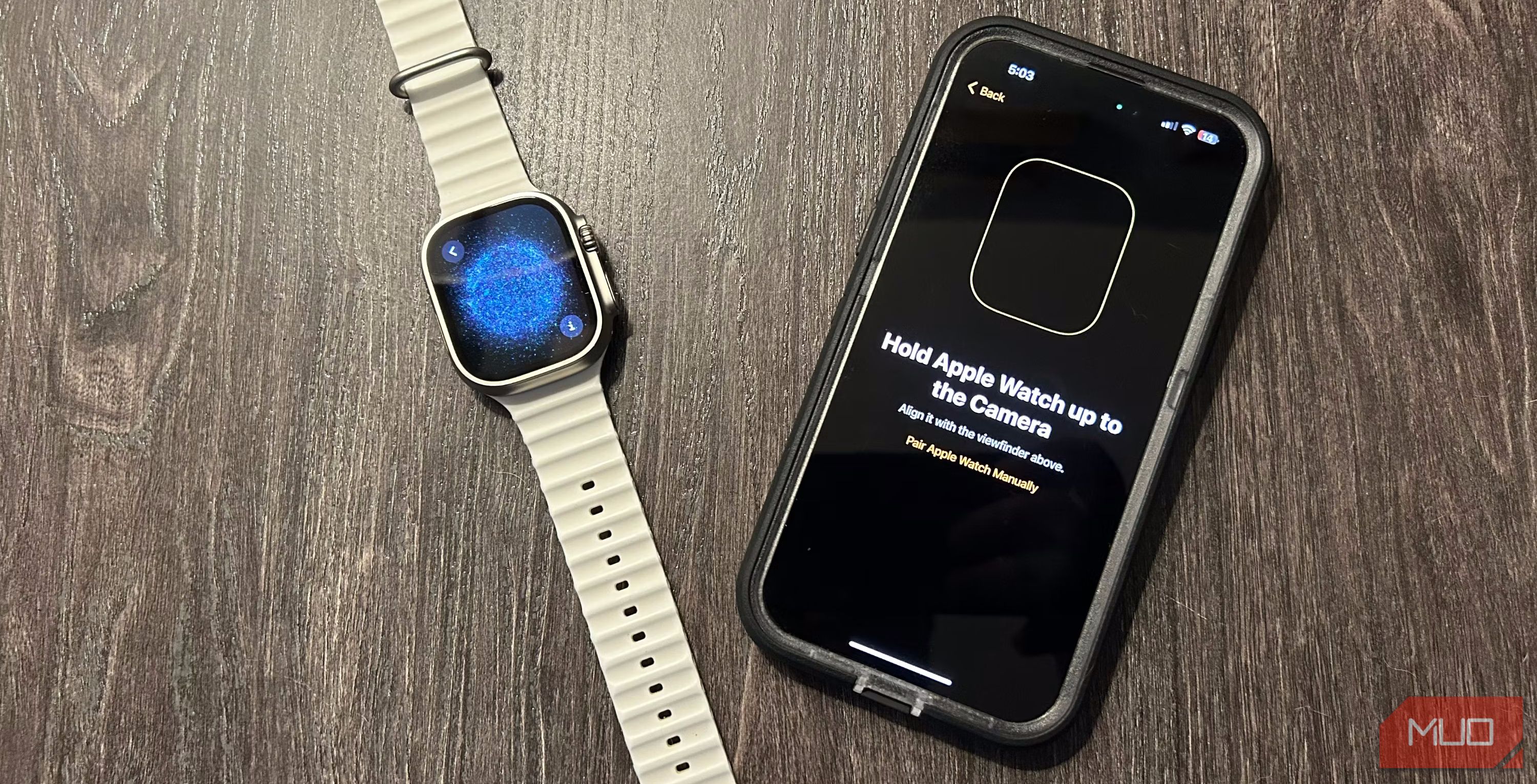 브렌트 더크스/All Things N
브렌트 더크스/All Things N
Apple Watch를 설정하는 과정에는 디스플레이에 독특한 시각적 시퀀스를 표시하는 것이 포함됩니다. 이 절차를 시작하려면 화면의 카메라 미리 보기를 애니메이션 이미지와 정렬하면서 iPhone을 시계의 얼굴 가까이 가져가세요. 정렬이 완료되면 이전 백업을 사용하여 장치를 복원하거나 새로운 가젯으로 구성하는 방법 중 하나를 선택해야 합니다.
경우에 따라 자동 동기화가 제대로 작동하지 않을 수 있습니다. 이 경우 Apple Watch 디스플레이의 오른쪽 하단에 있는 작은 ‘i’ 기호를 탭하여 iPhone의 설정 메뉴로 이동하세요. 여기에서 원하는 언어와 지역 환경설정을 선택한 다음, 데이터 전송을 위한 초기화 과정을 안내하는 화면의 지시를 주의 깊게 따르세요.
Apple Watch와 이미 페어링된 iPhone 간에 연결을 설정하려고 할 때 단계 및 요구 사항 측면에서 프로세스가 비교적 일관되게 유지됩니다.
Apple Watch의 설정 프로세스가 완료되면 손목을 가볍게 두드리는 형태의 촉각 피드백과 함께 신호음 형태의 청각 신호가 제공됩니다. 기기 사용을 시작하려면 시계 페이스에 있는 디지털 크라운을 누르기만 하면 됩니다.
Apple Watch를 새로 구입한 iPhone에 원활하게 연결하면 watchOS에 있는 다양한 건강 및 웰니스 기능에 액세스할 수 있습니다. 또한 App Store를 통해 다양한 Apple Watch용 애플리케이션을 다운로드하여 기능을 더욱 향상시킬 수 있습니다.